
企业管理员在完整管理Windows 365这一现代化云电脑Cloud PC时,需要借助微软Microsoft Intune,这是一个完全基于云的移动设备管理 (MDM) 和移动应用管理 (MAM) 的统一终端管理服务。
使用Intune的移动设备管理(MDM)服务,可以推送设备安全策略及企业 Wi-Fi、VPN 等网络配置证书,进行统一管理,保障设备和企业数据访问安全。如遇设备丢失,还能自动远程擦除数据,避免公司数据泄露。移动应用程序管理(MAM)则能确保应用使用的合规性,加固企业移动访问安全。而且,Microsoft Intune 还奉行”永不信任,始终验证”的零信任原则,确保实时监测企业员工设备的 IP 地址、应用使用状态等,分析运行状况及合规性,建立整个数字资产内的信任体系,从而更好地适应复杂的网络环境,降低企业安全风险。
远程管理云电脑设备
登录Microsoft Intune管理控制台,查看已被纳管的Cloud PC

现阶段,针对Cloud PC-Windows 365,主要支持以下功能:
- 重启
- 同步
- 重命名
- 快速扫描
- 完整扫描
- 更新 Windows Defender
- 重新预配(这是特定于云电脑设备的远程操作)
- 重设大小(这是特定于云电脑设备的远程操作)
- 收集诊断
- 将云电脑置于审核中


重新预配云电脑
“重新预配”远程操作会删除用户的当前云电脑,并针对同一用户创建全新的云电脑。
“重新预配”远程操作启动时,用户将被注销。 将删除原始云电脑,包括所有用户数据、应用程序、自定义等。若要重新预配云电脑,它在 Windows 365 预配节点中的状态必须为”失败”或”已预配”。
登录 Microsoft Intune管理中心,选择 > 所有设备 设备 >选择云电脑设备> 重新预配。
在”重新预配”框中,选择”是”。 将开始重新预配处理。创建新的云电脑后,Windows 365 将向新用户发送访问信息。

调整云电脑的大小
使用”调整大小”远程操作,可以升级云电脑的 RAM、CPU 和存储大小,以满足用户的需求。对于需要使用更强大的云电脑来运行CPU密集型应用程序的用户或需要更多磁盘空间存储的用户而言,这一点非常重要。
若要重设云电脑的大小,管理员必须具有以下任一内置 Azure Active Directory 角色:Global Admin、Intune 服务管理员。
注意,当用户希望调整大小时,我们需要提前用户保存当前工作文件。因为调整大小会自动断开用户与会话的连接,并且任何未保存的工作都可能会丢失。因此,最好在开始之前与用户协调任何重设大小操作。
登录 Microsoft Intune 管理中心,选择”设备” > “所有设备”> 选择设备 >”调整大小”

调整大小页面,会显示包含可升级到的所有可能的 SKU。只能增加云电脑的存储和规格。降低存储空间或规格的选项显示为灰色。选择一个可用的选项。
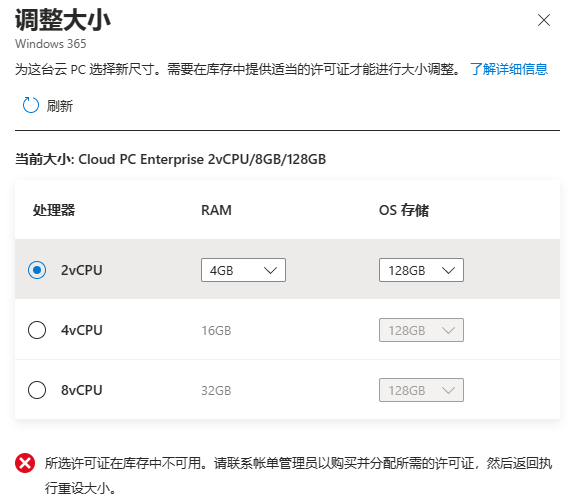
选择”调整大小”,可以
- 如果有可用的许可证,则将进行升级。
- 如果具有付费和试用版许可证的组合,则重设大小功能将首先使用付费许可证。 这些许可证用完后,重设大小操作将使用试用版许可证。
- 如果库存中没有许可证,则重设大小将会失败。 可以与采购管理员联系,请求更多许可证。购买许可证并将其添加到 Microsoft 管理中心的库存后可以重试重设大小操作。
在Windows 365-所有云电脑配置-状态下有以下几个选项,需要进行相关的了解:

-
已预配:云电脑预配成功,分配的用户可进行登录。
-
正在预配:当前正在进行预配。
-
已设置(出现警告):如果预配过程中的非关键步骤失败,则不会阻止用户访问,但会标记警告。
-
未预配:已为用户分配了 Windows 365 许可证,但没有任何针对性的预配策略。 要预配云电脑,请将此用户分配到一个预配策略。
-
设置失败:此云电脑的预配过程失败。 选择链接以获取失败的详细原因,进行故障排除,然后重试预配。
-
在宽限期内:当使用当前云电脑的用户的许可证/分配发生更改时,云电脑对象将标记为 “在宽限期内”。 宽限期可帮助管理员避免可能导致用户无法访问其云电脑的许可/目标错误。
-
挂起:如果租户中没有足够的可用许可证来处理预配请求,新的云电脑将标记为挂起。
终结点分析(Endpoint Analytics)是一项集成于 Microsoft Intune 的产品,借助该服务为企业管理员提供了衡量组织工作方式和向用户提供的体验质量的见解(Insight)。 终结点分析可以帮助识别可能会降低设备速度的策略或硬件问题,并帮助管理员在最终用户提交技术CASE之前主动进行改进。
首次打开终结点分析 中的”概述”页面时,你会看到一些分数图表。并且还会注意到有关哪些因素会影响分数以及如何在需要时改进分数的信息。

使用Endpoint Analytics中的”远程处理连接”功能,提供了对用户连接质量的可见性,包括初始连接时间和持续的Cloud PC响应能力。现在,即使用户从全球的非托管网络进行连接,作为管理员的你也可以查看他们的远程处理体验是否存在任何问题,从而为你提供了更快的问题识别和部署优化的机会。

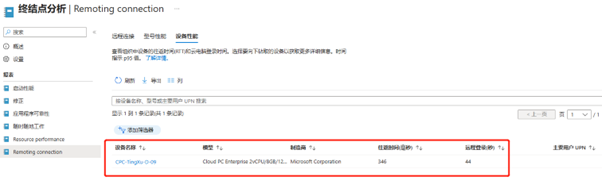
“资源性能”报告提供对Windows 365 云电脑的CPU和RAM利用率的可见性,因此你可以确保用户拥有大小合适的计算机来提高工作效率。它包括对所有云PC的见解(可以根据您定义的目标基线进行跟踪),以及对SKU/模型甚至单个云PC的深入分析。当你看到云电脑始终无法为用户提供足够的资源来提高工作效率时,你将看到调整大小的建议。
由于我的环境中当前没有足够的时间进行分析,所以没有直观的数据展现


最后,我们还可以使用Microsoft Intune 中的管理警报功能,为企业IT管理员提供一种监视对象的方法,并在对象处于”警告”或”失败”状态时收到通知。
当云电脑环境中发生特定事件(例如连接、预配或映像上传失败)时,Windows 365警报系统会通知你。 默认情况下,这些警报在Microsoft Intune管理中心显示为弹出通知 (还可以) 启用电子邮件通知。 可以自定义内置警报规则:
-
设置触发警报的条件和阈值。
-
定义警报的严重性。
-
打开或关闭每个警报规则。
-
将每个警报配置为在控制台和/或通过电子邮件通知你。
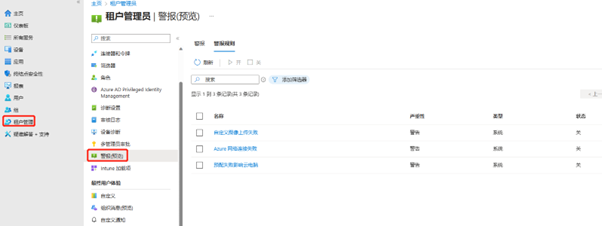
如果需要自定义警报规则,登录到 Microsoft Intune 管理中心>租户管理>警报 (预览版) >警报规则,在列表中选择一个,在”系统规则”页上,在”条件”、”设置”和”通知”部分中进行所需的任何更改。
